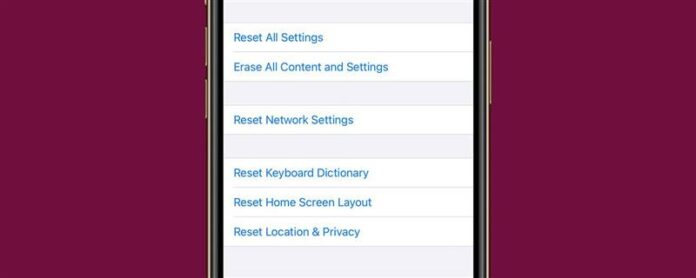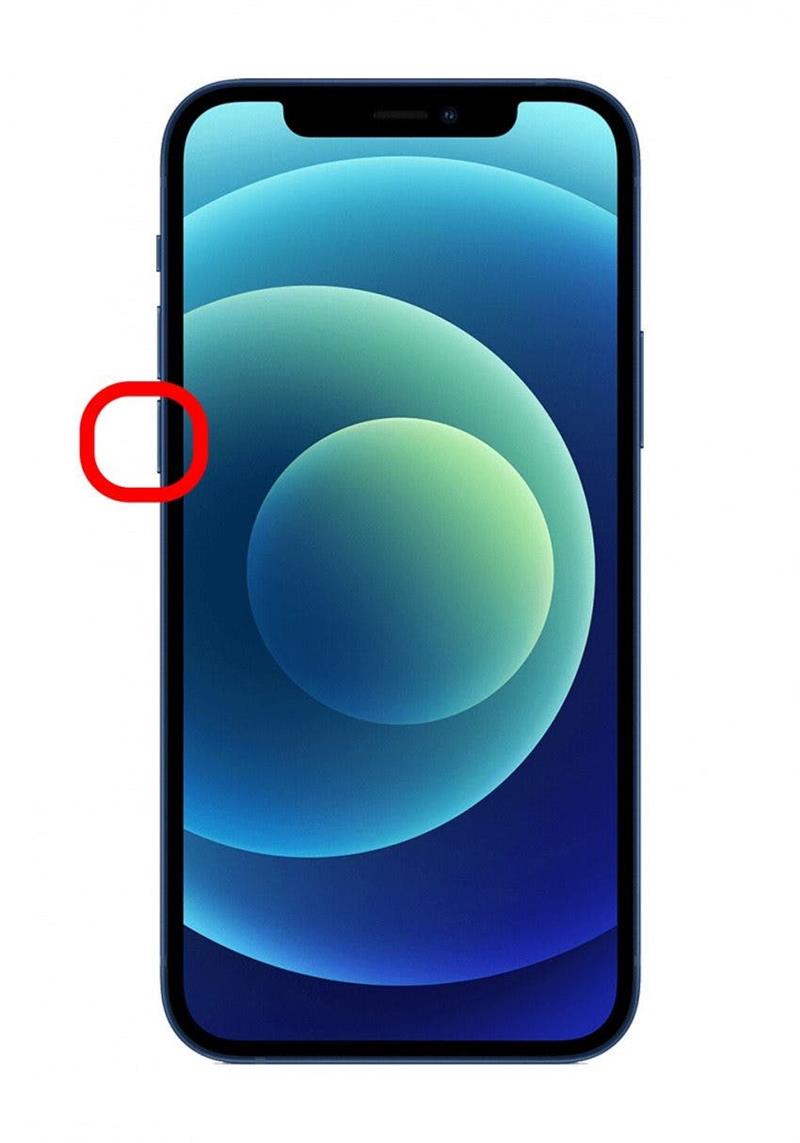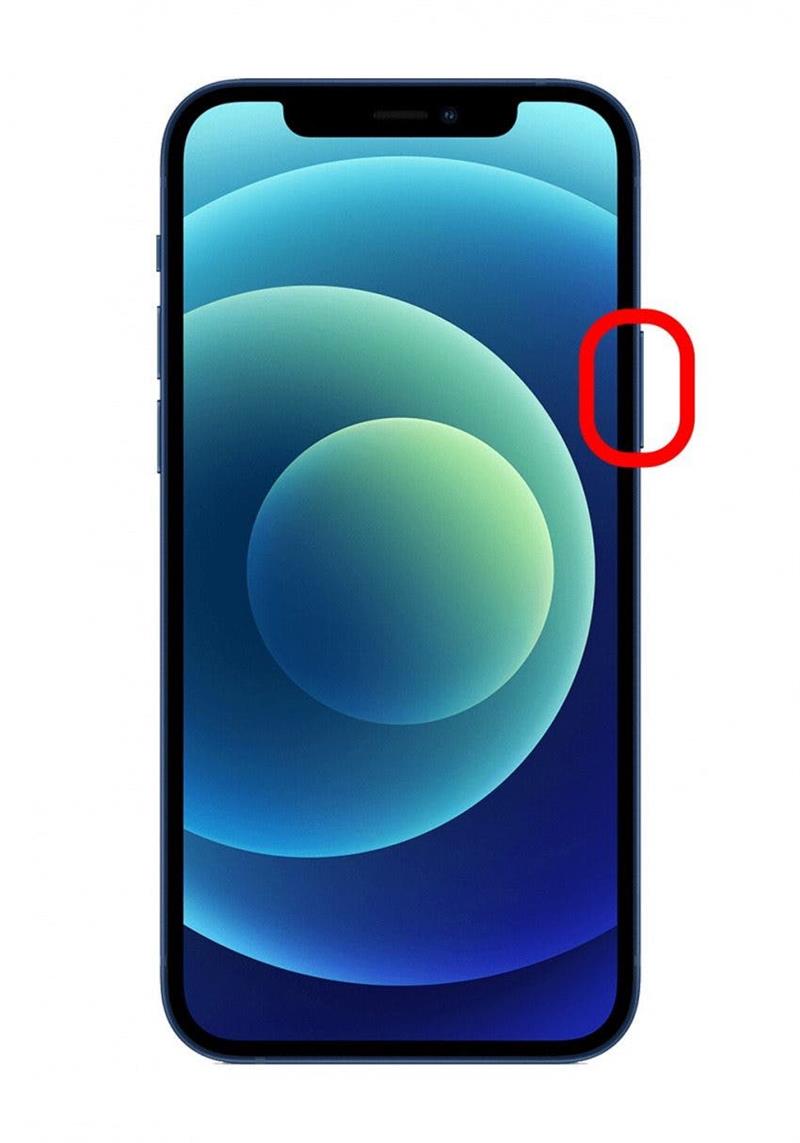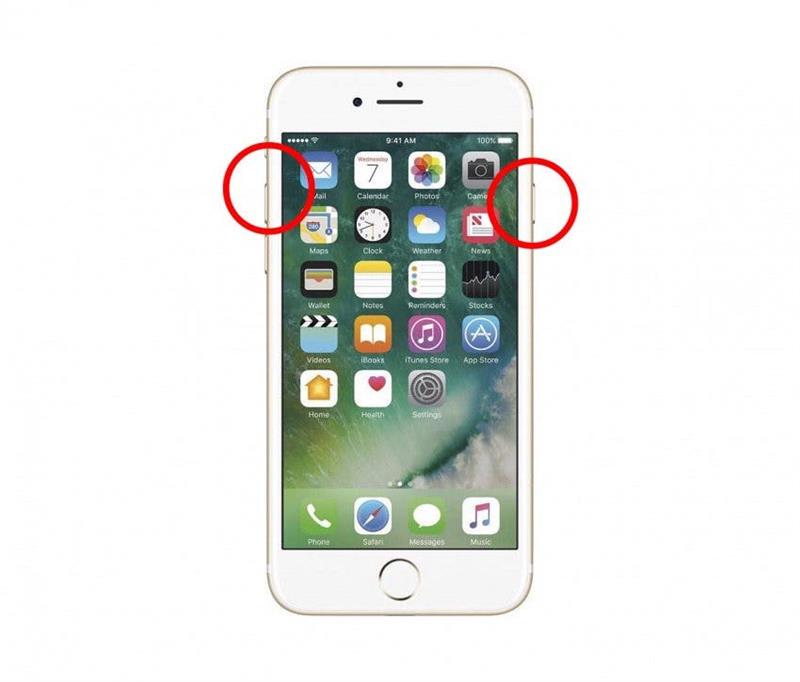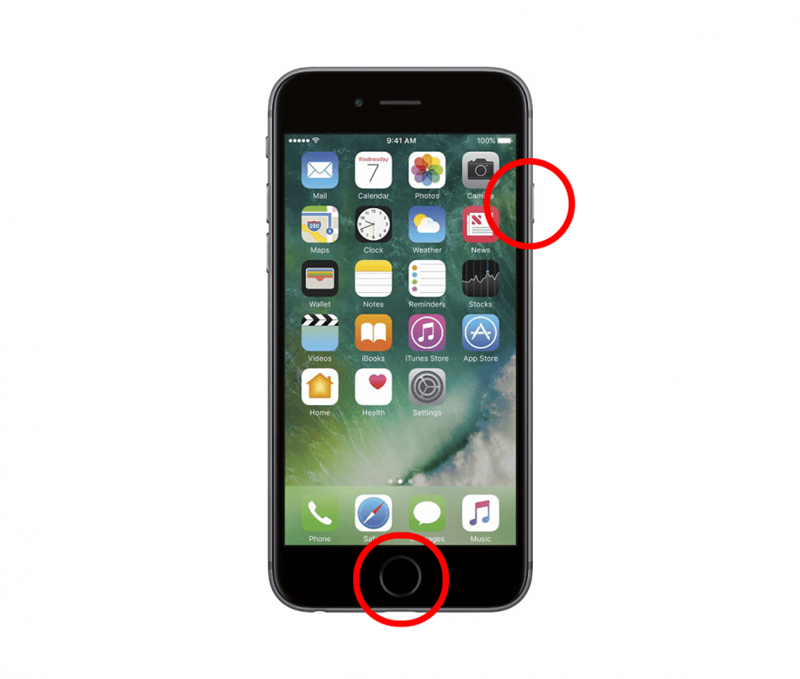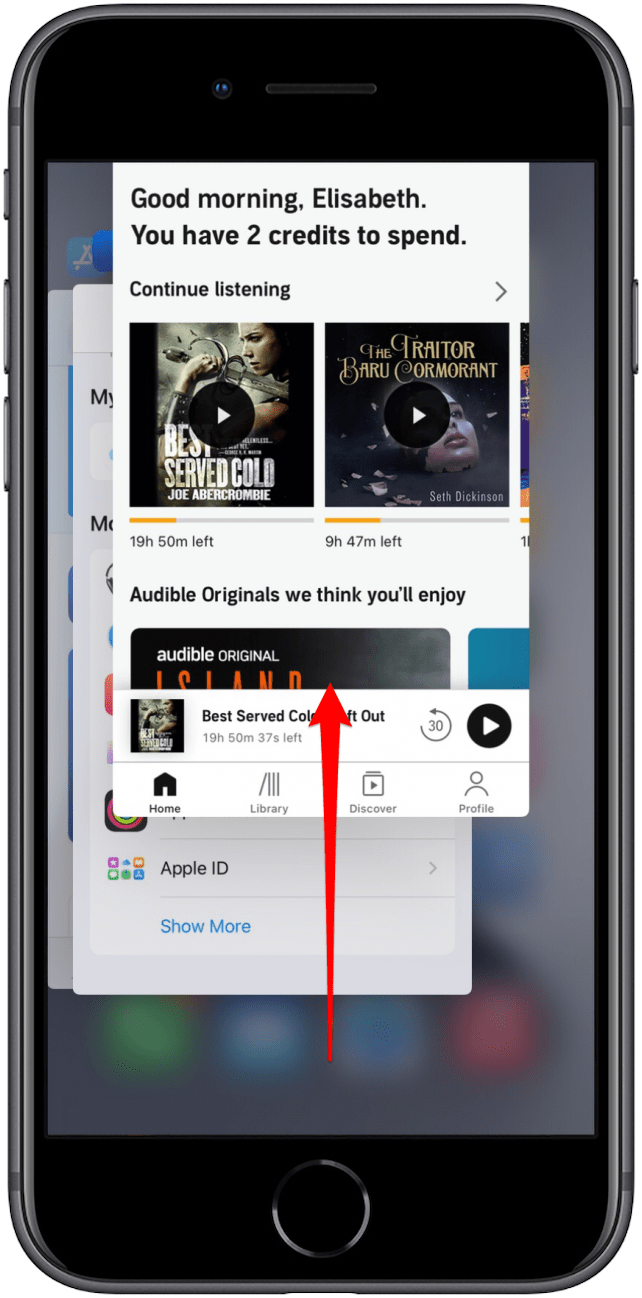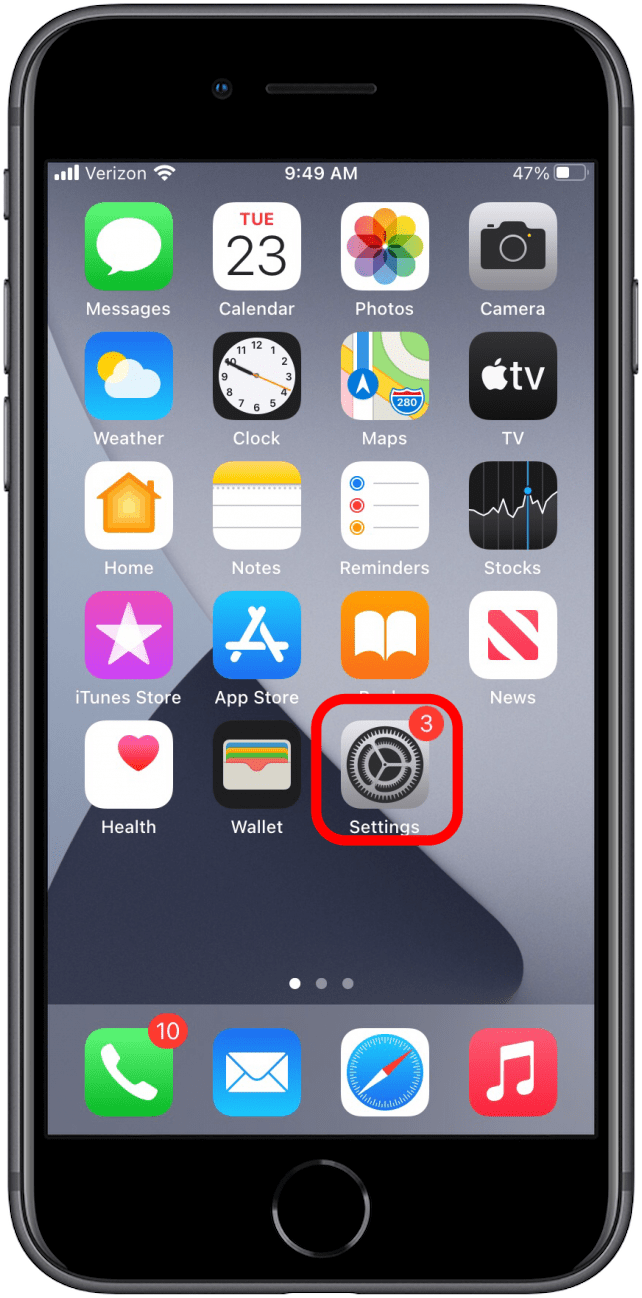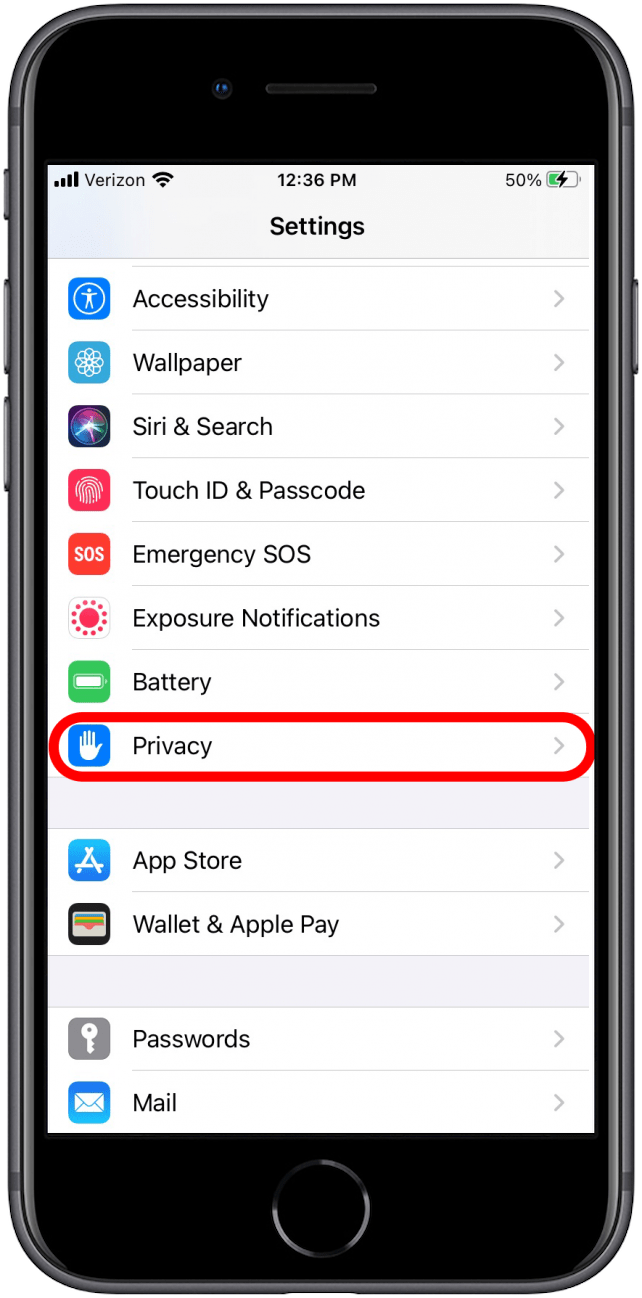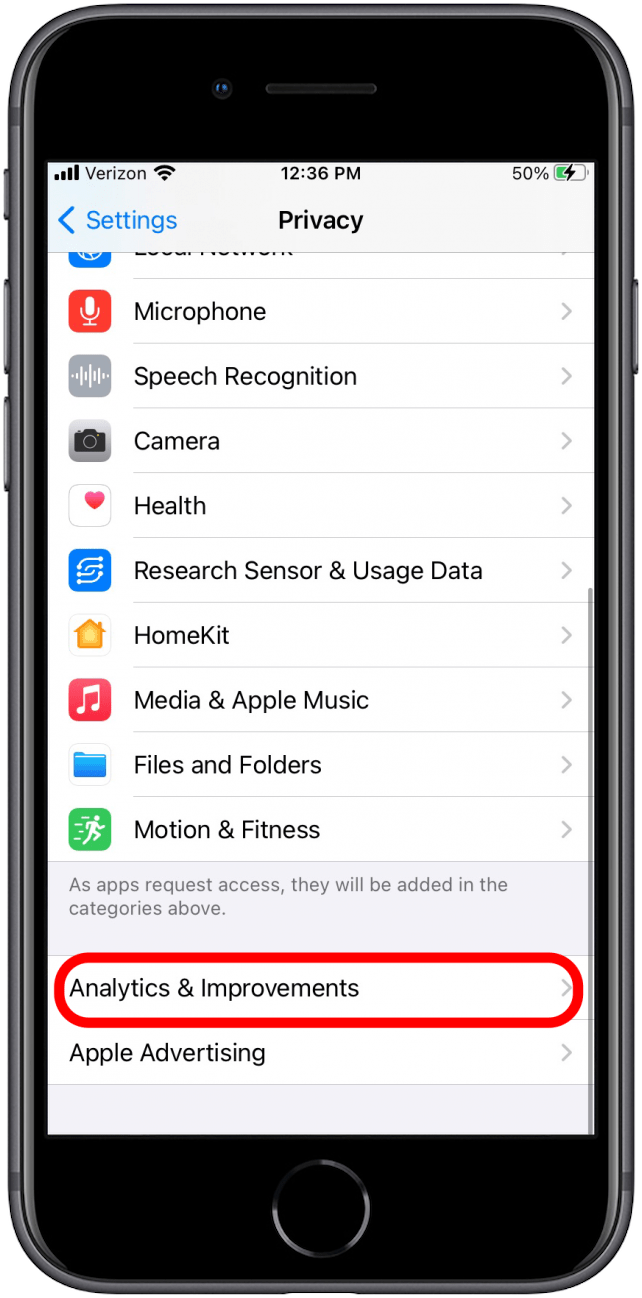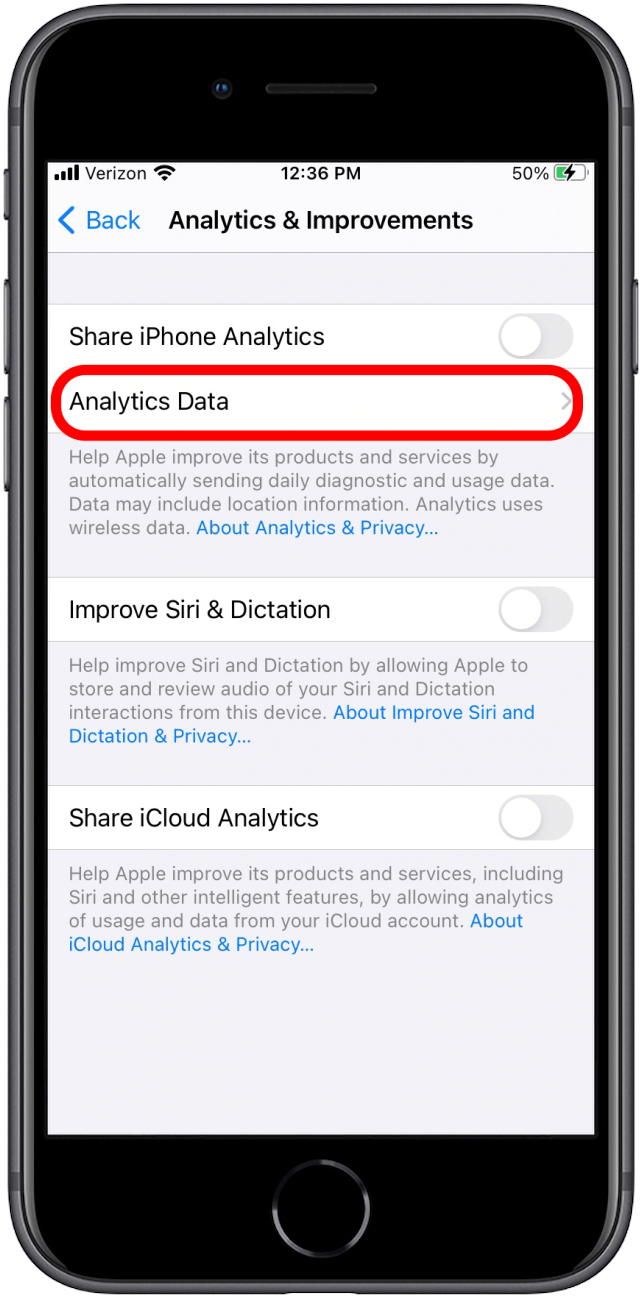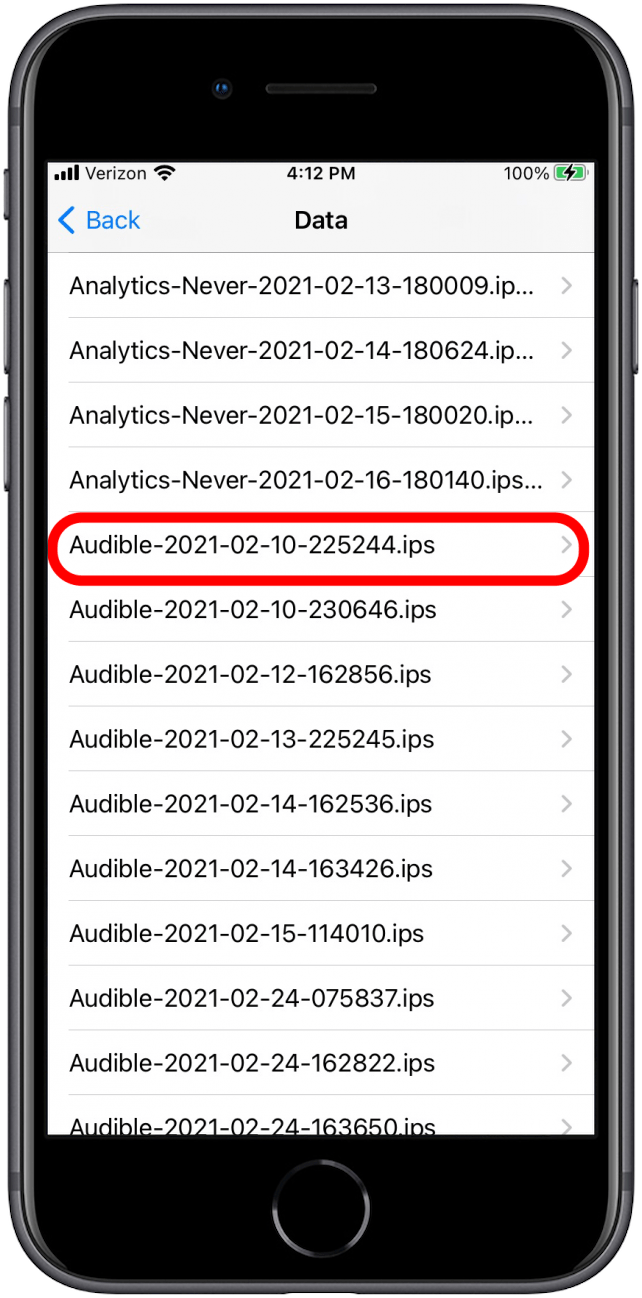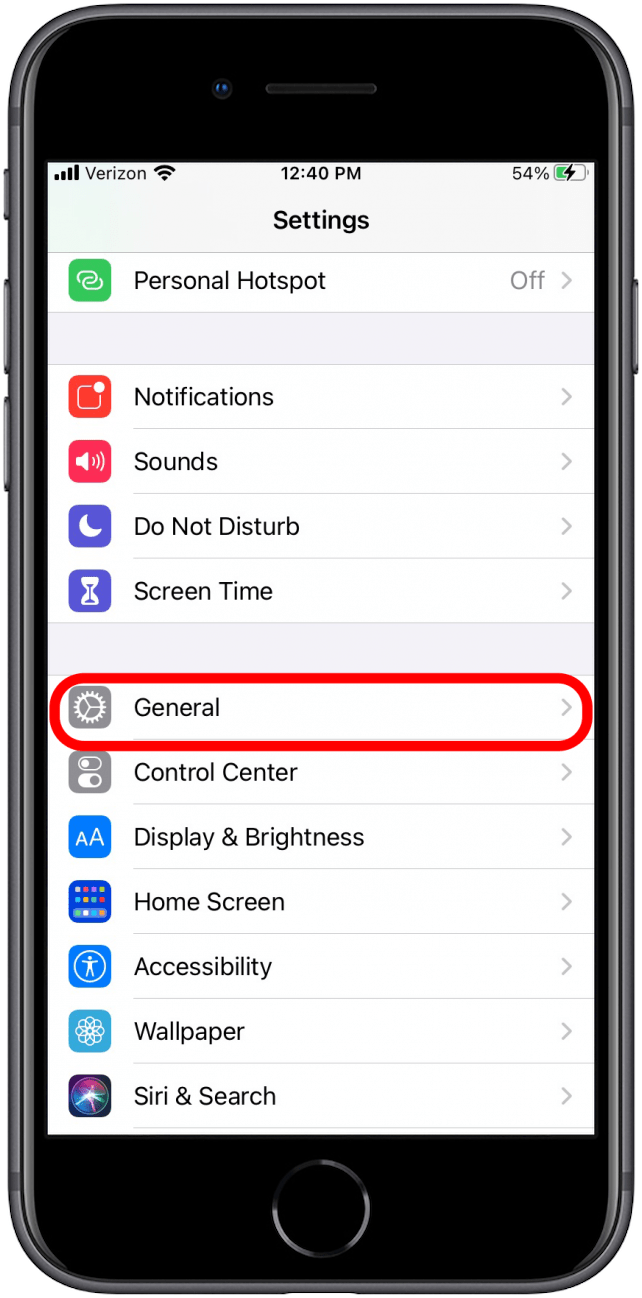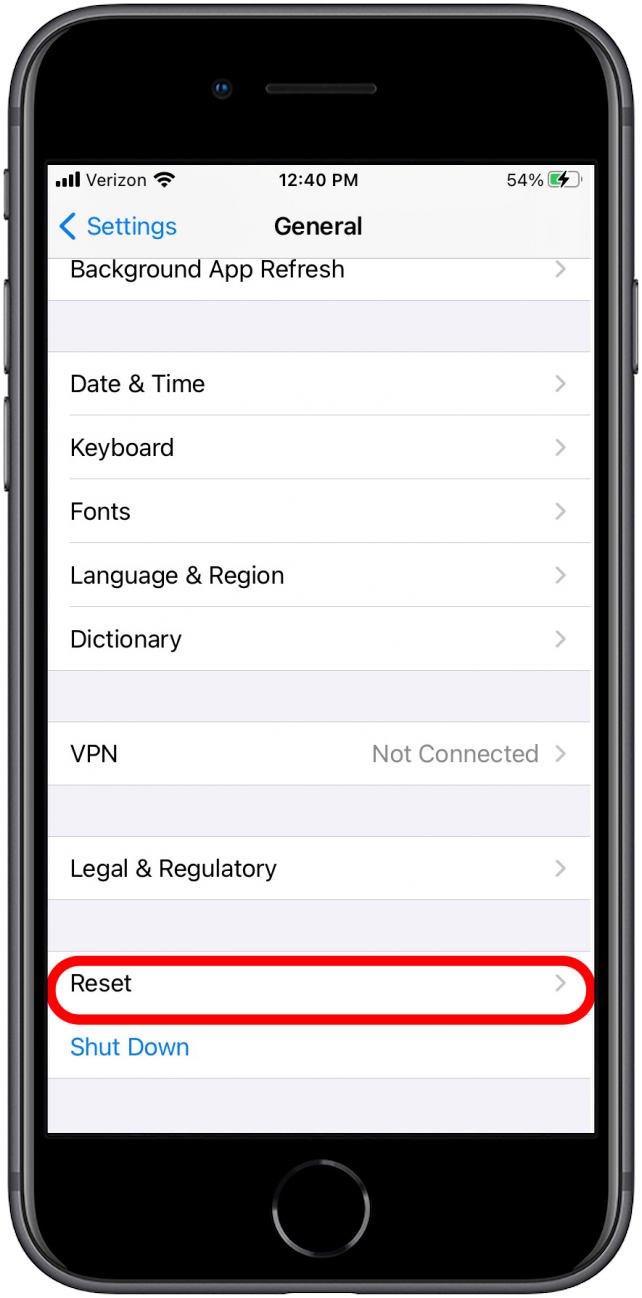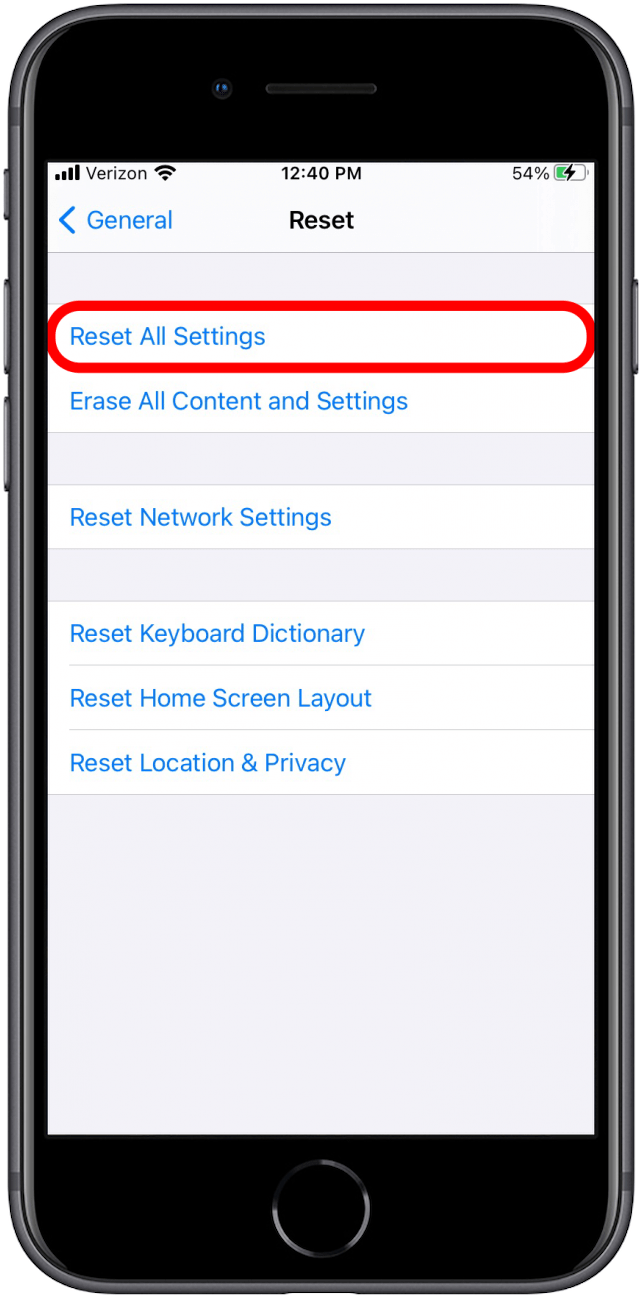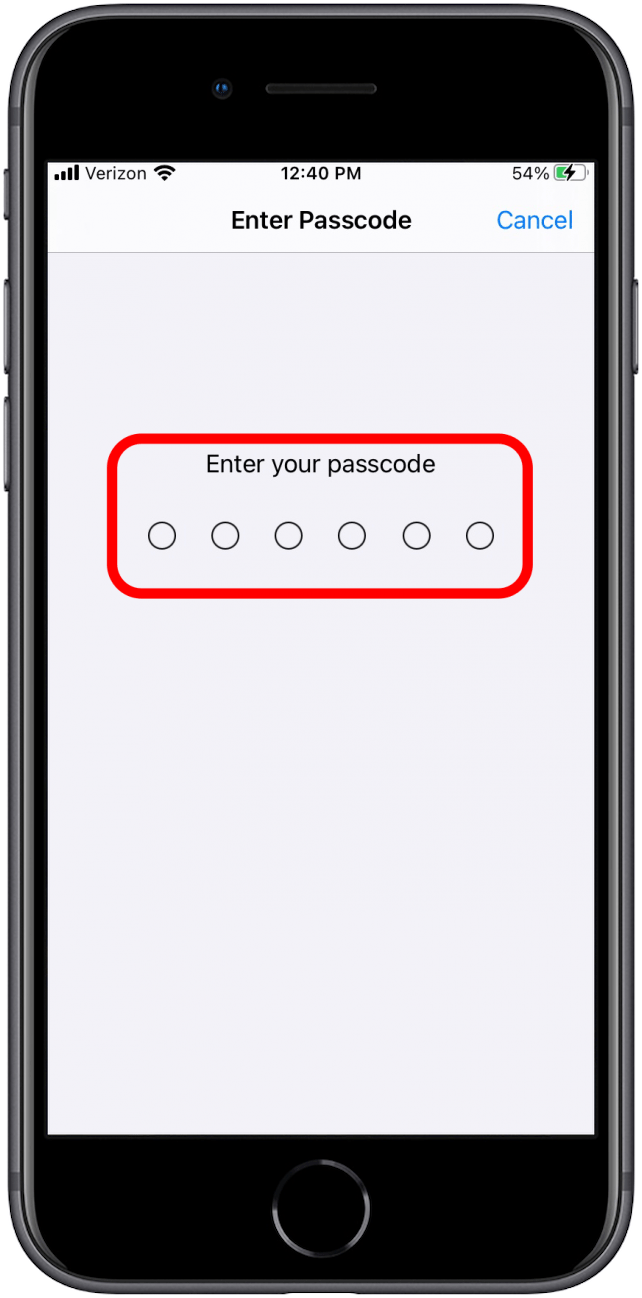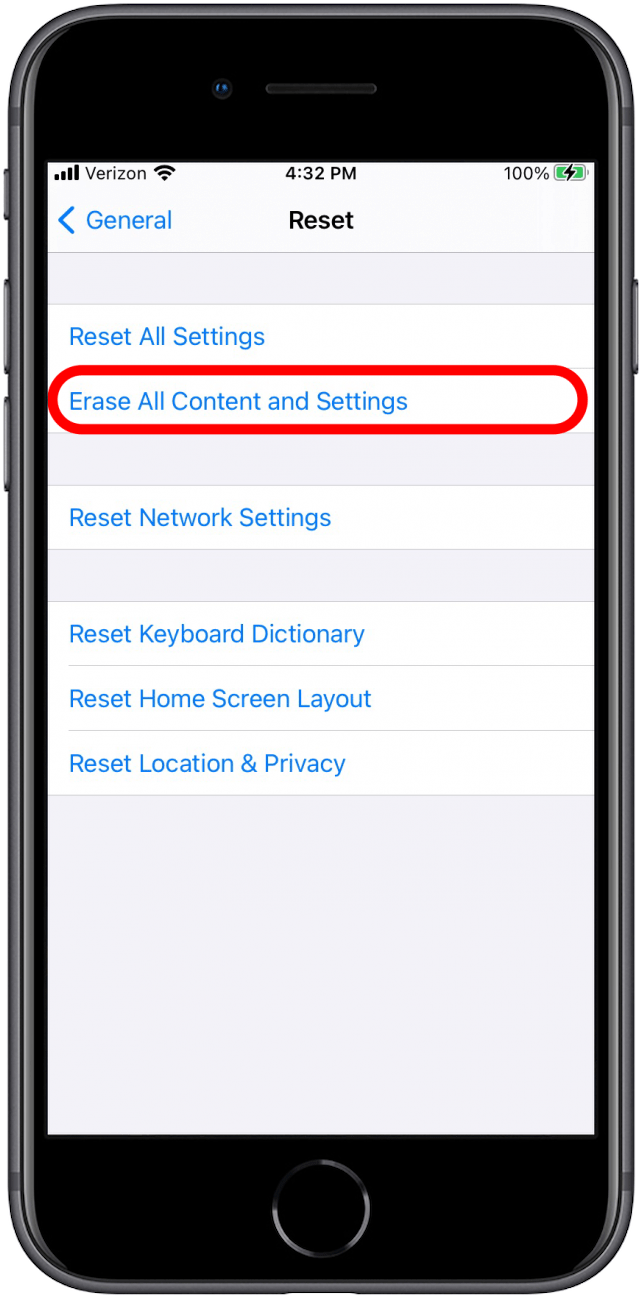Niemand wil omgaan met een bevroren iPhone; Het verdomde ding moet gewoon werken! Maar er zijn stappen te nemen wanneer uw iPhone blijft bevriezen. We behandelen wat we moeten doen als slechts één app op een iPhone bevriest en wat te doen als je hele iPhone bevroren is. Als uw iPhone blijft bevriezen met iOS 14, bieden we ook enkele kortetermijnoplossingen die zouden moeten helpen totdat Apple eindelijk de nieuwste iOS-updateproblemen oplost. Maar eerst zullen we behandelen hoe je je iPhone kunt ontfrissen, omdat je dat moet doen voordat de andere tips voor het oplossen van problemen oplossen. Laten we erin springen.
gerelateerd: iOS 14 de levensduur van uw iPhone -batterij aftappen? 13 manieren om batterij op uw iPhone te besparen
Maak je iPhone los met een harde herstart
Een harde herstart zal uw iPhone afzenden en een nieuwe start geven. Maar alle actieve onderliggende problemen waardoor uw iPhone bevriest, zal er waarschijnlijk nog steeds zijn. Als uw iPhone echter bevroren is en duidelijk niet vanzelf gaat losmaken, is een harde herstart het antwoord. Nadat we uw telefoon hard hebben herstart, bespreken we tips voor het oplossen van problemen voor een telefoon die chronisch bevriest.
Kun je de knoppen op je iPhone niet gebruiken om het uit te sluiten? Mogelijk moet u een specifieke methode gebruiken om uw telefoon uit te schakelen zonder zonder knoppen gebruiken .
hoe hard een iPhone 12, 11, x en 8 te herstarten, en 8
- Druk snel op en laat de button volume op los.

- Druk snel op en laat de knop volume omlaag los .

- Tik op en houd de Sleep/Wake -knop vast, waarnaar Apple nu de zijknop noemt, totdat het display wordt uitgeschakeld. Dit duurt ongeveer tien seconden.

- Blijf de zijknop ingedrukt totdat uw display weer omhoog ligt met het Apple -logo dat laat zien dat het wordt aangezet.
Hoe je de iPhone 7 of 7 Plus hard opnieuw kunt opstarten
- Houd zowel de Down volumeknop als slaap/wake (aka side) knop ingedrukt totdat het display wordt uitgeschakeld.

- Blijf vasthouden totdat uw scherm weer omhoog ligt en het Apple -logo verschijnt.
Hoe je de iPhone 6s of eerder herstart
- Druk op en houd zowel uw startknop als de slaap/wake -knop vast totdat het display wordt uitgeschakeld.

- Blijf vasthouden totdat uw scherm weer omhoog ligt en het Apple -logo verschijnt.
Hoe een bevroren app opnieuw te starten
Als uw probleem is opgenomen in een enkele, bevroren app, hier is hoe u het kunt losmaken:
- Open de app -switcher: dubbelklik op uw startknop als uw telefoon er een heeft. Op een iPhone X of nieuwere, veegt van de onderkant van het scherm ongeveer een kwart van de weg. Laat dan los en de App Switcher wordt geopend.
- veeg omhoog op de app die bevroren is om het te sluiten.

Als een app consequent bevriest, wilt u misschien controleren op een update, de app verwijderen en opnieuw installeren of de constante bevriezing melden aan de ontwikkelaars, zodat deze kan worden opgelost in een toekomstige update.
back -up van je iPhone als voorzorgsmaatregel
Nu uw telefoon (voorlopig) niet wordt opgeveven, behandelen we hoe u de bodem van chronische bevriezingsproblemen kunt bereiken. Voordat we echter verder gaan met tips voor het oplossen van problemen om uw iPhone te laten stopt met het bevriezen, wordt u aanbevolen een back -up voor uw iPhone te maken. Op die manier worden al uw gegevens opgeslagen als u uw iPhone moet herstellen. We hebben behandeld hoe je je iPhone kunt ondersteunen in zowel iTunes als iCloud:
-
hoe een iPhone naar iCloud te back-ups
-
hoe een iPhone te back-up van een iPhone voor Finder of iTunes
Tips voor het oplossen van een iPhone die blijft bevriezen
Heb je onlangs bijgewerkt naar een nieuwe iOS?
Eerst eerst, heb je onlangs bijgewerkt naar iOS 14 op je iPhone? Als je iPhone bevriest nadat je hebt bijgewerkt naar iOS 14, kun je nog steeds de volgende stappen ondernemen om het probleem te helpen verlichten. Als geen van deze helpt, is iOS 14 misschien het probleem. In dat geval is je absoluut beste weddenschap om het uit te rijden. Ik weet dat dat zuigt; Maar als de software die op uw apparaat draait, is alles wat u doet waarschijnlijk een tijdelijke oplossing.
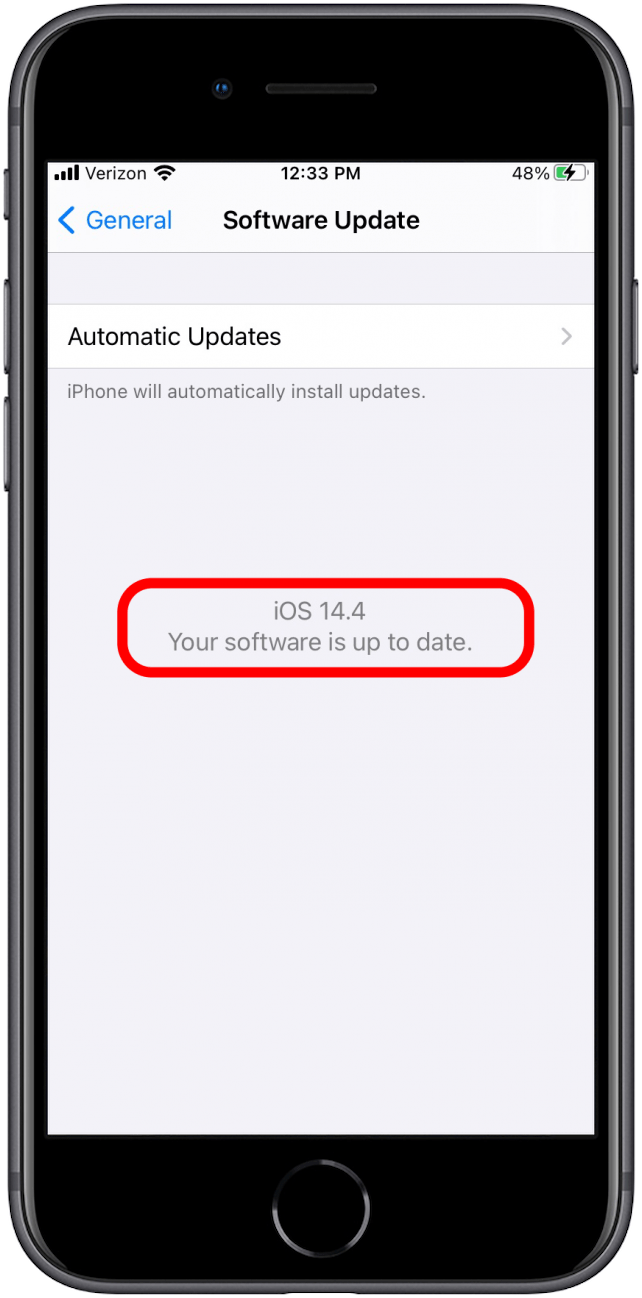
Als uw iPhone bevriest vanwege een recente iOS -update, raad ik ten zeerste aan om alle apps te sluiten en het probleem in analyse te zoeken (zie hieronder), maar ik zou niet door de onderstaande stappen gaan om instellingen te resetten of uw apparaat nog te herstellen ( Tenzij het zo erg is dat je klaar bent om iets te proberen). Apple zal de problemen oplossen die zijn gekoppeld aan iOS 14 op iPhone; Het gaat gewoon langer duren dan iemand wil. Ik beloof dat het bedrijf eraan werkt. Houd zeker je ogen en oren open voor nieuwe updates die het probleem van de iPhone -bevriezing aanpakken.
Kijk of u het probleem in analyse kunt ontdekken
Het is mogelijk dat een enkele app het grootste deel van uw iPhone -bevriezingsproblemen veroorzaakt, en u kunt mogelijk een kijkje nemen in analyse om te bepalen of dit het geval is. Hier leest u hoe u kunt kijken naar de analyse die uw iPhone heeft verzameld:
- Open instellingen .

- Selecteer privacy .

- Tik Analytics & verbeteringen

- Selecteer analysegegevens .

- Hier zal een lange lijst zijn die voor u kan lijken. Deze lijst bevat app -crashes en u zou moeten kunnen zien of een bepaalde app vaak crasht. Dat kan een teken zijn dat er iets mis gaat over die specifieke app of service. Als u hier nuttige informatie vindt, overweeg dan om die app te verwijderen of gesloten te laten totdat deze een nieuwe update krijgt.

Probeer al uw instellingen te resetten
Hoewel het resetten van al je instellingen niet ideaal is, is het een goede stap om te nemen als je er vrij zeker van bent dat je iPhone-bevriezing niets te maken heeft met je gedownloade apps van derden. Door uw instellingen te resetten, wordt uw iPhone teruggestuurd naar standaardinstellingen zonder uw gegevens aan te raken.
- Open instellingen .

- Selecteer algemeen .

- Scroll naar beneden en tik op reset .

- Tik op Reset alle instellingen .

- Voer uw Passcode in om te bevestigen.

Laatste resort: herstel je iPhone
Zorg ervoor dat u een recente back -up hebt Voordat u uw iPhone herstelt. Zolang je die recente back -up hebt, verlies je niets bij het herstellen van je iPhone. Het herstellen van je iPhone is een beetje lastig, maar ik denk dat het zenuwslopend is dan wat dan ook. Om uw iPhone te herstellen:
- Ik herhaal, zorg ervoor dat u eerst een recente back -up maakt !
- Open instellingen en selecteer algemeen .

- Tik reset.

- Tik op Wis alle inhoud en instellingen .

- Zodra uw iPhone het proces van het verwijderen van alles van uw iPhone doorloopt, wordt deze ingeschakeld en weergegeven alsof het een gloednieuw apparaat was.
- Volg de instructies op het scherm om uw iPhone in te stellen. Wanneer het tijd is om uw apparaat van een back -up te herstellen, kiest u, kiest u ofwel iTunes of iCloud Backup Restore, afhankelijk van hoe u de back -up hebt gemaakt.
- Zodra uw iPhone is hersteld met de back -up, moet deze exact hetzelfde zijn als vóór de herstel, minus de bevriezingsproblemen.
Soms kunt u ervaren wat de iPhone roze scherm van dood wordt genoemd. Als dat gebeurt, doe dit dan . Als uw iPhone op onverwachte tijden opnieuw start, bekijk dan onze gids voor het oplossen van dit probleem .
Neem contact op met Apple -ondersteuning of bezoek een Apple Store
Last but not least, als dit alles niet helpt de iPhone -bevriezende problemen die je hebt, moet je overwegen om gewoon naar een Apple -winkel te gaan en om Help bij de geniale bar . Als alternatief kunt u contact opnemen met Apple Support Online.